De nos jours, les services de streaming musical permettent aux utilisateurs d’accéder et d’écouter de la musique provenant d’un large éventail d’artistes et de genres. Certains services de streaming musical populaires incluent Spotify, Apple Music, Pandora et Tidal. Ces services ont révolutionné la façon dont les gens écoutent de la musique et sont devenus un moyen pratique et abordable d'accéder à une vaste bibliothèque de morceaux. Apple Music se démarque d'eux.
Les utilisateurs d'Apple Music ou d'iTunes apprécient particulièrement de pouvoir télécharger et écouter leurs chansons Apple Music préférées même sans connexion internet ni données, grâce à leur abonnement iTunes.
Mais certains ne savent toujours pas comment télécharger la musique achetée sur iTunes. Alors, comment faire ? Pour en savoir plus, découvrez comment télécharger de la musique achetée sur iTunes à un appareil de votre choix, lisez les sections suivantes ci-dessous pour le savoir.
Guide des matières Partie 1. Pourquoi télécharger de la musique achetée sur iTunes ?Partie 2. Comment télécharger de la musique achetée sur iTunes [Mac/Win[dows]Partie 3. Comment télécharger de la musique achetée depuis iTunes [iPhone, iPad ou iPod]Partie 4. Comment télécharger de la musique achetée sur iTunes sans iTunesPartie 5. Résumé
Si vous vous demandez pourquoi télécharger de la musique achetée sur iTunes ? Nous avons trouvé plusieurs raisons pour vous. Une raison courante est à des fins de sauvegarde. En disposant d'une copie locale de la musique achetée sur l'ordinateur, les utilisateurs peuvent se prémunir contre toute perte ou tout dommage potentiel de leur compte iTunes ou des appareils associés. Cela procure un sentiment de sécurité et garantit l'accès à la collection musicale dans diverses circonstances.
Une autre raison est de permettre le transfert de musique vers des appareils non compatibles iTunes. Si vous souhaitez écouter la musique que vous avez achetée sur un appareil qui ne prend pas en charge iTunes, comme un smartphone non Apple ou un lecteur multimédia portable, télécharger la musique sur votre ordinateur vous permet de la transférer facilement vers ces appareils à l'aide de différents logiciels. ou des méthodes.
De plus, si vous préférez simplement que votre musique soit stockée sur votre ordinateur, iPod ou iPhone. Cela vous permet d'avoir un accès direct à votre bibliothèque musicale sans avoir besoin d'une connexion Internet ni de recours à un appareil spécifique.
En fin de compte, le téléchargement de musique achetée depuis iTunes vers un ordinateur offre aux utilisateurs une plus grande flexibilité et un plus grand contrôle sur leur bibliothèque musicale, répondant à divers besoins et préférences.
Comme nous l'avons dit ci-dessus, télécharger de la musique iTunes achetée sur votre ordinateur ou votre téléphone mobile peut apporter certains avantages. Ci-dessous, nous présenterons en détail comment télécharger de la musique iTunes achetée sur votre ordinateur ou votre téléphone mobile. Commençons par vos appareils de bureau.
Mac est tout simplement un appareil merveilleux. Et il permet à tous les utilisateurs, en particulier aux utilisateurs Apple, de synchroniser leur musique même avec différents appareils Apple et sans grand-chose. Désormais, pour ceux qui souhaitent apprendre à télécharger de la musique achetée sur iTunes à l'aide de leur ordinateur Mac, tout ce que vous avez à faire est de suivre ces étapes que nous sommes sur le point de vous montrer.
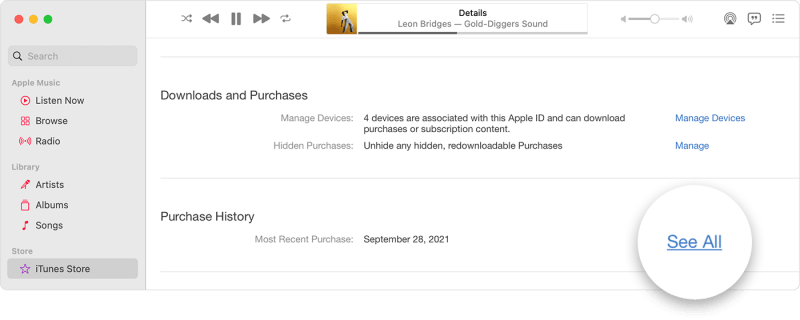
Maintenant, si vous n'êtes pas un utilisateur Mac et un WinUtilisateur de Dows, vous vous demandez peut-être si le téléchargement de votre musique achetée sur votre ordinateur peut être un problème. Mais la vérité est que c'est très simple. Tout ce que vous avez à faire est de suivre ces étapes pour apprendre à télécharger de la musique achetée sur iTunes sur votre ordinateur et ce, sans DRM.
Pour les utilisateurs d'iPhone, d'iPad et d'iPod, voici les étapes pour vous permettre d'apprendre à télécharger de la musique achetée sur iTunes à l'aide de vos appareils :
Utilisation d'Apple Music :
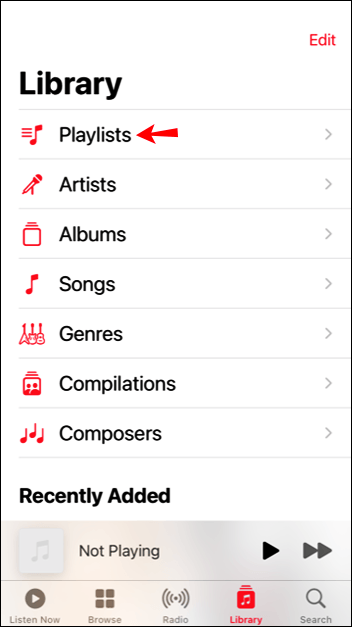
Utilisation de l'application iTunes :
Pour ceux qui veulent apprendre à télécharger de la musique achetée sur iTunes SANS utiliser iTunes ou l'application Apple Music, vous pouvez également le faire en utilisant cet outil très spécial que nous aimerions vous présenter. Cet outil n'est autre que le DumpMedia Apple Music Converter.
La DumpMedia Apple Music Converter est un outil qui peut vous aider à supprimer le logiciel DRM de n'importe quelle piste Apple Music que vous aimez afin que vous puissiez téléchargez-le et convertissez-le dans un format de votre choix. Une fois que vous avez converti ces pistes Apple Music, vous pourrez désormais les écouter sur n'importe quel appareil ou lecteur multimédia de votre choix. C'est à quel point le DumpMedia Apple Music Converter est.
Téléchargement gratuit Téléchargement gratuit
Maintenant, si vous voulez apprendre à télécharger de la musique achetée sur iTunes sans l'application iTunes et avec l'aide du DumpMedia Apple Music Converter, suivez simplement ces étapes :

Si vous souhaitez les transférer vers n'importe quel appareil, vous devez utiliser un câble USB et le connecter au même ordinateur sur lequel vous avez enregistré vos fichiers convertis. Copiez et collez le dossier où se trouvent vos pistes Apple Music converties et débranchez votre câble. Désormais, vous pouvez profiter de vos morceaux préférés d'Apple Music même sans utiliser l'application iTunes, tout cela grâce au meilleur outil de conversion au monde, le DumpMedia Convertisseur de musique Apple.
Apprendre à télécharger de la musique achetée sur iTunes sur n’importe quel appareil de votre choix est simple. Autrement dit, à condition que vous disposiez du bon guide pour vous aider. Heureusement, vous disposez de ce guide qui peut vous apprendre les nombreuses façons de télécharger de la musique achetée sur iTunes sur votre ordinateur ou vos appareils mobiles. Et oui, nous recommandons toujours fortement d'utiliser le DumpMedia Convertisseur de musique Apple.
Téléchargement gratuit Téléchargement gratuit
C'est parce que cette méthode est plus simple et plus sûre que les autres. En dehors de cela, vous n'avez pas besoin d'être abonné à Apple Music pour télécharger ces chansons sur votre appareil. Alors qu'est-ce que tu attends? Essayez le DumpMedia Apple Music Converter maintenant !
